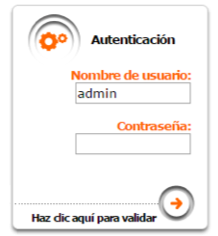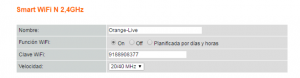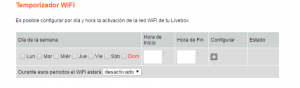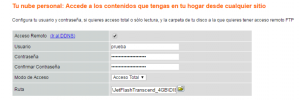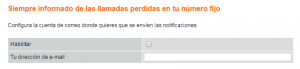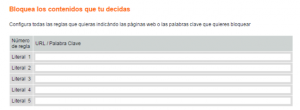Accediendo a la configuración
En esta entrada del blog, voy a contaros qué tenéis que hacer para configurar el router de vuestra casa de la forma más sencilla posible. En este caso he cogido el router de fibra óptica de Orange (último modelo). Lo primero que haremos será acceder a nuestro router poniendo su dirección IP en la barra del navegador.
- Dependiendo del modelo del router, la dirección de acceso puede variar. Para asegurarnos podemos mirar en la parte trasera del mismo y vendrá indicado.
Nos pedirá un usuario y una contraseña de acceso, tal como se muestra en la imagen:
- Por defecto el usuario y la contraseña suelen ser admin/admin pero si no es así encontraremos los datos en la parte trasera del router.
Tras esto tendremos acceso a la configuración del router y podremos empezar a editar la configuración que más se ajuste a nuestras necesidades.
En esta primera entrada vamos a ver las opciones rápidas que nos da el router, en futuras entradas iremos viendo configuraciones más avanzadas.
Accediendo a la “configuración rápida”
Una vez que tenemos acceso al router podemos ver las diferentes pestañas que tenemos de configuración. En la primera de ellas tenemos “Configuración rápida”.
Cambiando la contraseña del wifi
Para cambiar la contraseña de acceso al wifi lo hacemos desde este menú donde pone “clave wifi”. Además nos da la opción de desactivarlo por si no le damos uso. Aquí tenemos la opción de cambiar el nombre asociado al wifi. El menú es sencillo de entender y de manejar.
Por motivos de seguridad se debe de cambiar la contraseña que viene por defecto en nuestro router, ya que podrían descifrarla con gran facilidad. En caso de que quiera cambiarla debe elegir una contraseña segura compuesta por letras mayúsculas, minúsculas, números y caracteres especiales, de esta manera potenciaremos exponencialmente la seguridad de nuestra red wifi.
Poner temporizador de encendido/apagado
El temporizado wifi sirve para delimitar en el tiempo lo que queremos que esté activo. Si por ejemplo tenemos una tienda que cierra a las 20:00h, podemos configurarlo para que se apague automáticamente cuando acabe nuestra jornada laboral y se inicie al día siguiente cuando lleguemos. Además nos permite hacerlo por días y horas para mayor flexibilidad.
Crear una nube personal en el Wifi
¿Te gustaría poder acceder a tus contenidos desde cualquier dispositivo cuando no estás en casa?. Pues bien, con esta opción que nos ofrece el router podemos hacer que esto sea posible. Para ello tenemos que activar la opción de acceso remoto, poner un usuario y una contraseña. Tras esto tendremos que poner la ruta donde se encuentran los documentos a los que queremos acceder. Por último tenemos que dar los permisos que queremos tener cuando accedamos.
La forma de acceder desde cualquier dispositivo es hacerlo mediante nuestra dirección IP pública. Para saber cuál es nuestra dirección podemos hacerlo en esta página www.cualesmiip.com, después ponemos la dirección en el navegador web y nos pedirá el usuario y contraseña que pusimos anteriormente. Ahora tendremos acceso a nuestro contenido estando fuera o dentro de casa.
Los datos que queremos tener disponibles tienen que estar en un dispositivo de almacenamiento introducido en la unidad USB de nuestro router para poder acceder a los datos.
Información de las llamadas al fijo a todas horas
Imagina que estas de vacaciones y te llaman a tu teléfono fijo y no estás en casa. Con esta opción con cada llamada que te hagan a tu teléfono, te mandarán un correo a tu cuenta personal informándote de que un número te ha llamado. Siempre sabrán quien ha llamado a tu fijo aunque no estés en ese momento en casa.
Para habilitar esta opción simplemente tenemos que marcar el cuadro para activarlo y poner una dirección de correo donde los mande los mensajes con la información de las llamadas.
Bloquea contenido de internet
Si quieres bloquear páginas de internet para que no se pueda acceder desde ningún dispositivo conectado al router, desde este apartado lo puedes lograr.
Para realizarlo vamos introduciendo las URL que queremos bloquear. Para comprobar que funciona intente meterse desde un dispositivo a la web que has puesto y no te tiene que dejar acceder. Le aparecerá un mensaje diciendo que la web ha sido bloqueada.